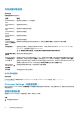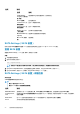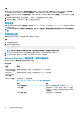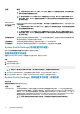Owners Manual
选项 说明
对于 AHCI 模式或 RAID 模式,BIOS 支持始终启用。
选项 说明
型号 指定所选设备的驱动器型号。
驱动器类型
指定连接至 SATA 端口的驱动器类型。
容量
指定驱动器的总容量。对于可移动介质设备,如光盘驱动器,此字段未定义。
Boot Settings(引导设置)
您可以使用 Boot Settings(引导设置)屏幕将引导模式设置为 BIOS 或 UEFI。它还允许您指定引导顺序。
• UEFI:统一可扩展固件接口( UEFI )都是一个新接口之间的操作系统和平台固件。该接口中包含数据表和平台相关信息,以及操作
系统及其加载程序可用的引导和运行时服务呼叫。以下参数仅在 System Profile(系统配置文件)设置为 Custom(自定义)时
才可用。
• 支持大于 2 TB 的驱动器分区。
• 增强的安全性(例如, UEFI 安全引导)。
• 更快的引导时间。
注: 您必须使用 UEFI 引导模式,以便从 NVMe 驱动器进行引导。
• BIOS:BIOS Boot Mode(BIOS 引导模式)是传统引导模式。此位置支持向后兼容性。
查看引导设置
要查看 Boot Settings(引导设置)屏幕,请执行以下步骤:
步骤
1. 开启或重新启动系统。
2. 显示以下消息时立即按 F2:
F2 = System Setup
注: 如果按 F2 键之前已开始载入操作系统,请让系统完成引导过程,然后重新启动系统并重试。
3. 在 System Setup Main Menu (系统设置程序主菜单)屏幕中,单击 System BIOS(系统 BIOS)。
4. 在 System BIOS(系统 BIOS)屏幕中,单击 Boot Settings(引导设置)。
选择系统引导模式
系统设置程序也能让您指定其中一个用于安装操作系统的引导模式:
• BIOS 引导模式(默认)是标准的 BIOS 级引导接口。
• UEFI 引导模式(默认)是标准的 BIOS 级引导接口。如果您已将系统配置为引导至 UEFI 模式,则会更换系统 BIOS。
1. 单击系统设置程序主菜单中的引导设置,然后选择引导模式。
2. 选择您希望系统引导至的 UEFI 引导模式。
小心: 如果操作系统不是在同一种引导模式下安装,则切换引导模式可能会阻止系统引导。
3. 在系统以指定引导模式引导后,从该模式安装操作系统。
注: 操作系统必须与 UEFI 兼容才能从 UEFI 引导模式安装。DOS 和 32 位操作系统不支持 UEFI,只能通过 BIOS 引导模式
进行安装。
更改引导顺序
关于此任务
如果您想从 USB 盘或光盘驱动器引导,您可能需要更改引导顺序。如果您已选择了 BIOS Boot Mode(引导模式),则此处给出的
说明可能会有所不同。
预操作系统管理应用程序
25